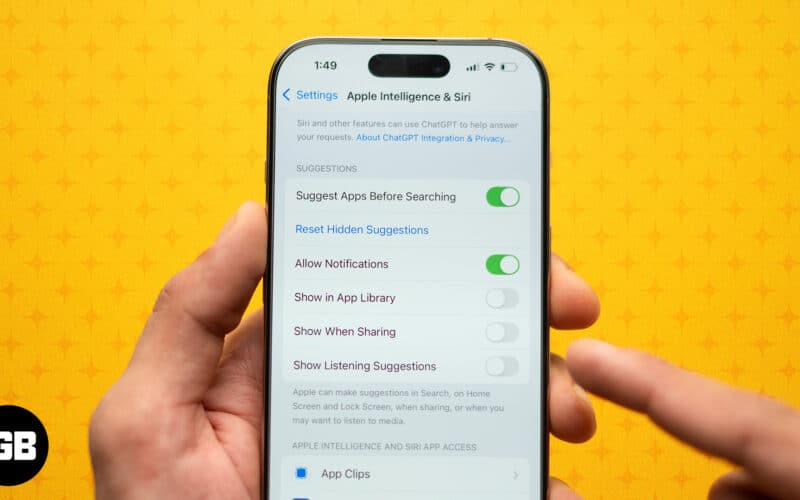
Siri-ehdotukset näkyvät oletuksena iPhonessa ja Macissa ja tarjoavat toimintaasi perustuvia suosituksia tekemiesi toimintojen ja käyttämiesi sovellusten perusteella. Jos et kuitenkaan halua nähdä niitä, ehkä siksi, että ne eivät ole mielestäsi hyödyllisiä tai haluat rajoittaa Sirin pääsyä tietoihisi, jatka lukemista saadaksesi lisätietoja Siri-ehdotusten poistamisesta käytöstä iPhonessa ja Macissa.
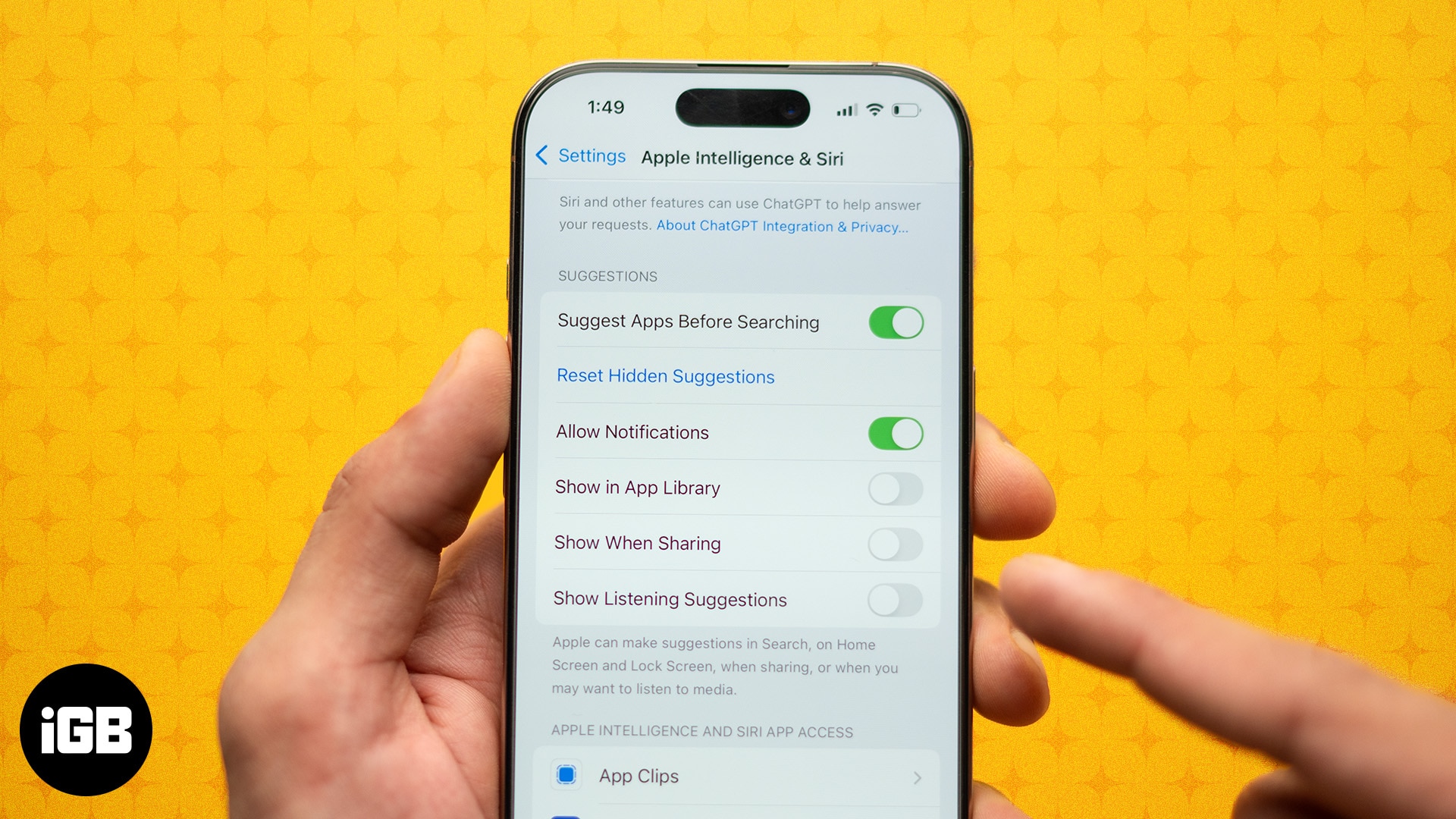
Mitä Siri-ehdotukset ovat ja miten ne toimivat?
Jos olet uusi iPhonen tai Macin käyttäjä, on tärkeää tietää, mitä Siri-ehdotukset ovat, ennen kuin harkitset niiden sammuttamista pysyvästi. Yksinkertaisesti sanottuna Siri Suggestions ovat henkilökohtaisia suosituksia Applen avustajalta Siriltä, jotka perustuvat käyttämiisi sovelluksiin ja siihen, mitä teet laitteellasi. Tässä on mitä muuta sinun tulee tietää Siri Suggestionsista:
- Oppiminen käytöstäsi: Siri oppii toiminnastasi ja käyttää sitä ymmärtääkseen toistuvia tottumuksiasi. Mitä enemmän käytät laitettasi, sitä enemmän Siri oppii toimintamallisi tarjotakseen asiaankuuluvia suosituksia. Esimerkiksi:
- Jos lähetät usein viestiä tietylle henkilölle, Siri saattaa ehdottaa häntä, kun avaat iPhonesi lukituksen.
- Jos avaat sovelluksen tiettyinä vuorokaudenaikoina, Siri voi ehdottaa sitä Lukitusnäytössä tai Spotlightissa.
- Henkilökohtaiset suositukset: Sirin oppimien tietojen perusteella se ehdottaa hyödyllisiä toimia, jotka menevät pidemmälle kuin vain säännöllisesti käyttämiesi sovellusten näyttäminen. Tässä on mitä odottaa Siri Suggestionsin kanssa:
- Yhteystiedot: Siri ehdottaa ihmisiä, joiden kanssa keskustelet usein.
- Pikanäppäimet: Suosittelee pikanäppäimiä toimintoihin, kuten sähköpostin lähettämiseen tai soittolistan toistamiseen.
- Verkkosivustot: ehdottaa sivustoja, joissa käyt usein Safarissa, tai sivustolinkkejä sähköpostistasi.
- Missä Siri-ehdotukset näkyvät: Löydät Siri-ehdotukset eri paikoista laitteillasi. Tämä sisältää:
- Sovelluskirjasto: Suosittelee viimeaikaisia sovelluksia tai toistuvia yhteystietoja, kun avaat laitteen lukituksen.
- Spotlight-haku: ehdottaa sovelluksia aiemman toimintasi perusteella, kun pyyhkäiset alas aloitusnäytössä.
- Safari: Sivustojen suositteleminen selaushistoriasi tai jaettujen linkkien perusteella.
- Siri-pikakuvakkeet: Tarjoaa toimintoja widgeteissä tehtävien yksinkertaistamiseksi.
- Tietosuojanäkökohdat: Siri Suggestions on räätälöity käyttötietojesi mukaan, mutta Apple pitää ne yksityisinä käyttämällä laitteen sisäistä käsittelyä – mikä tarkoittaa, että tietosi pysyvät laitteellasi, eivät Applen palvelimilla. Siitä huolimatta jotkut käyttäjät kokevat edelleen, että Applen tietosuojakäytäntö ei ole tarpeeksi luotettava.
Kuinka sammuttaa Siri-ehdotukset iPhonessa
Apple tarjoaa sinulle useita vaihtoehtoja Siri Suggestions -sovelluksen sammuttamiseen iPhonessa.
Siri-ehdotusten poistaminen käytöstä iPhonessa
Siri Suggestions -sovelluksen poistaminen iPhonesta Spotlight-haussa, sovelluskirjastossa, jakamisasetuksissa ja muilla alueilla:
- Avaa Asetukset-sovellus iPhonessa.
- Napauta Apple Intelligence & Siri tai Siri.
- Ota sitten Ehdotukset-kohdassa liukusäädin pois päältä seuraavien vaihtoehtojen vieressä:
- Ehdota sovelluksia ennen etsimistä
- Salli ilmoitukset
- Näytä sovelluskirjastossa
- Näytä jaettaessa
- Näytä kuunteluehdotukset
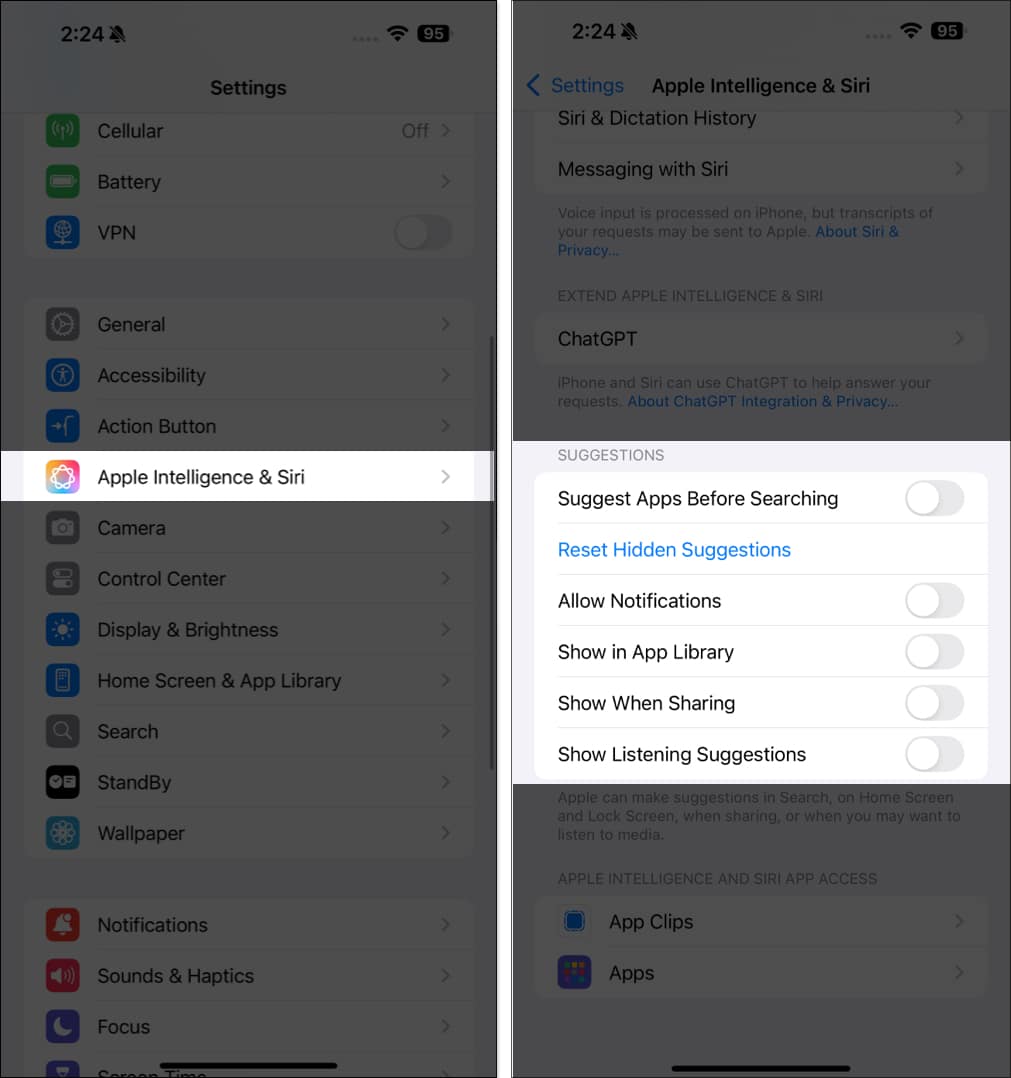
Siri-ehdotusten poistaminen käytöstä tietyille sovelluksille
Jos haluat päästä eroon Siri Suggestionsista tietylle iPhone-sovellukselle, voit tehdä sen seuraavasti:
- Avaa Asetukset ja napauta Apple Intelligence & Siri tai Siri.
- Napauta Apple Intelligence ja Siri App Access -kohdassa Sovellukset.
- Valitse sovellus, jolle haluat poistaa Siri Suggestions -sovelluksen käytöstä, ja poista Opi tästä sovelluksesta käytöstä seuraavassa näytössä.
- Ota kaikki liukusäätimet pois päältä kohdasta Ehdotukset.
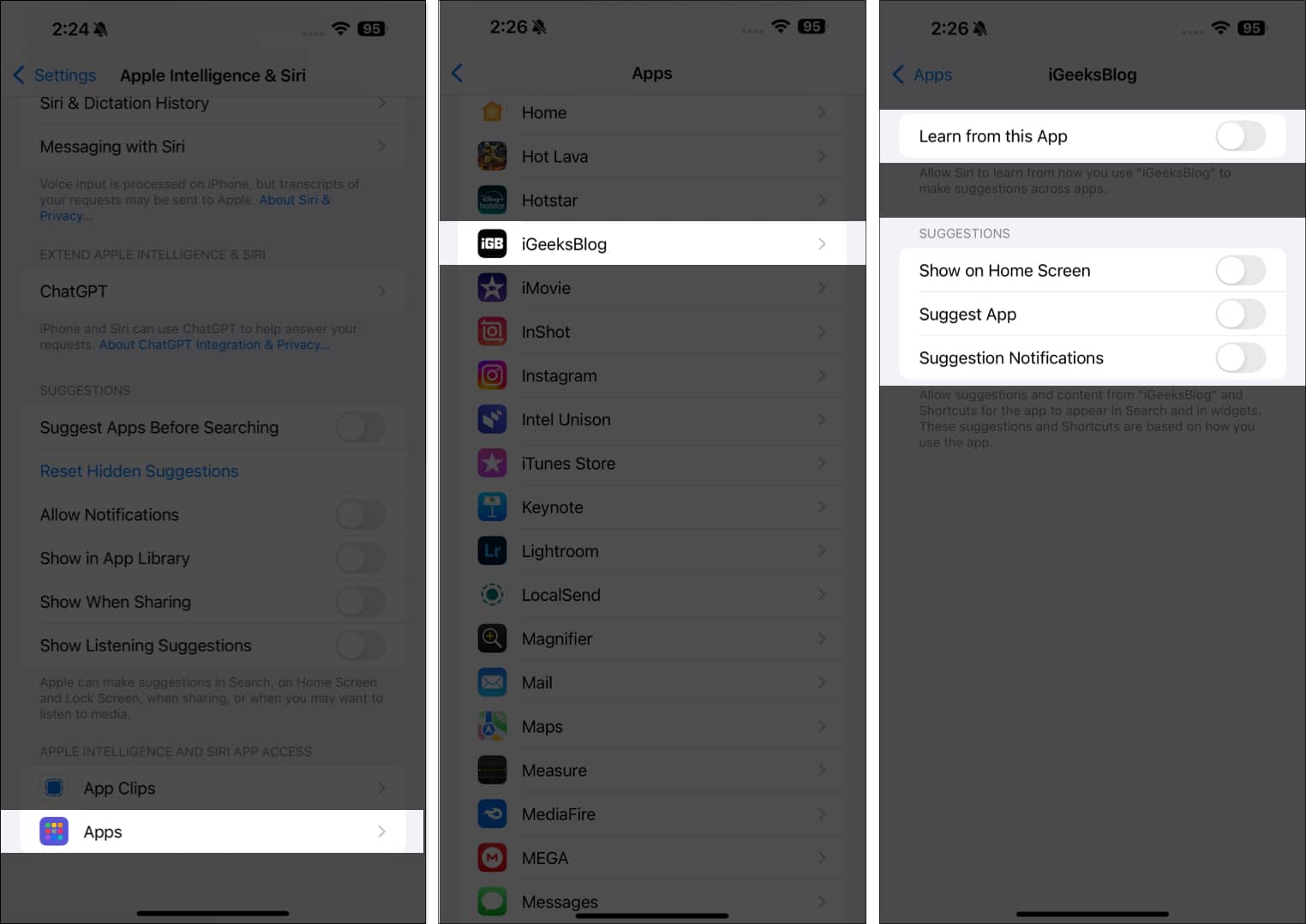
Voit palata sovellusluetteloon ja poistaa Siri Suggestions -sovelluksen käytöstä valitsemalla toisen sovelluksen.
Siri-ehdotusten poistaminen käytöstä sovellusleikkeille
Jos haluat poistaa Siri-ehdotukset käytöstä tietylle iPhone-sovellukselle, toimi seuraavasti:
- Avaa Asetukset ja siirry Apple Intelligence & Siriin tai Siriin.
- Napauta Apple Intelligence and Siri App Access -kohdassa App Clips ja kytke sitten pois päältä seuraavat:
- Opi App Clipsistä
- Näytä haussa
- Ehdota sovellusleikkeitä
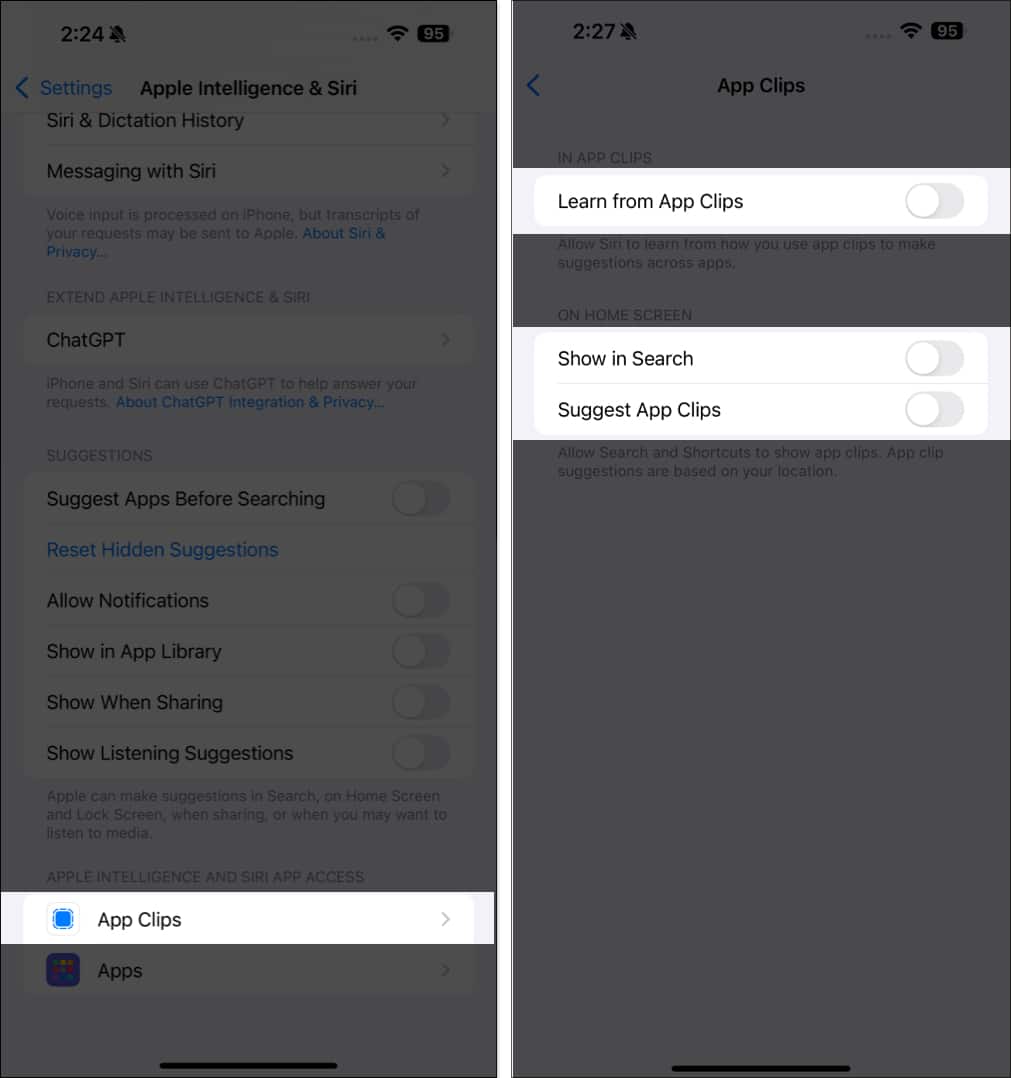
Siri Suggestions -widgetin poistaminen iPhonesta
Siri Suggestions -widget iPhonesi aloitusnäytöllä tarjoaa sovellus- ja pikakuvakeehdotuksia sovelluksesi käyttöön ja toimintaasi perustuen. Vaikka Siri Suggestionsin poistaminen käytöstä ei poista niitä widgeteistäsi, voit poistaa Siri Suggestions -widgetin tai poistaa sen Smart Stackista.
Kuinka sammuttaa Siri-ehdotukset Macissa
iOS:n tapaan Siri Suggestions -sovelluksen poistamiseen käytöstä macOS:ssä on erilaisia tapoja.
Siri-ehdotusten poistaminen käytöstä Spotlight-haussa
Voit poistaa käytöstä Siri-ehdotukset, jotka näkyvät käytettäessä Spotlight-hakua Macissasi alla olevan kuvan mukaisesti:
- Napsauta Apple-kuvaketta näytön vasemmassa yläkulmassa ja valitse Järjestelmäasetukset.
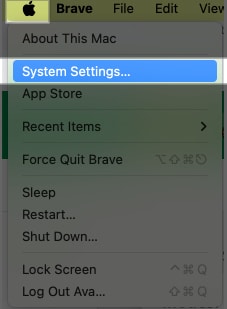
- Vieritä alas ja valitse sivupalkista Spotlight (tai Siri & Spotlight vanhemmissa macOS-versioissa).
- Poista hakutulosluettelosta Siri Suggestions -valinta.
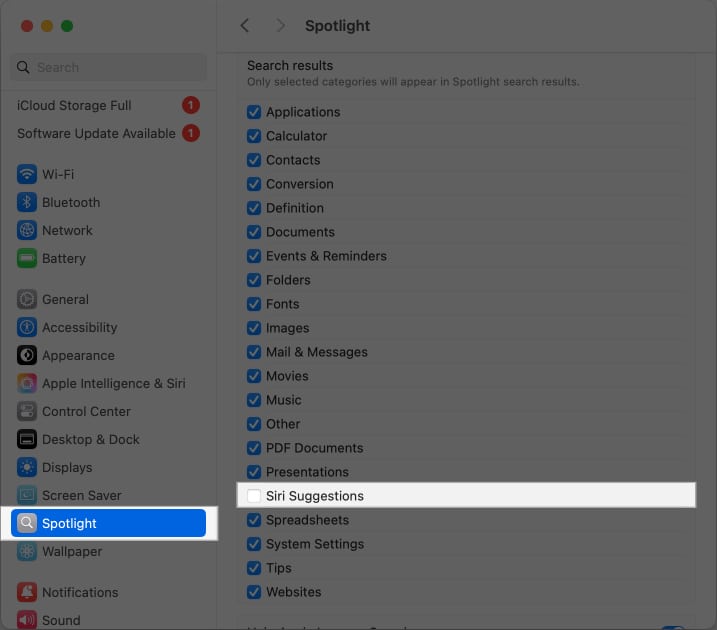
Siri Suggestions -sovellusten poistaminen
Noudata näitä ohjeita poistaaksesi Siri-ehdotukset käytöstä tietyiltä Mac-tietokoneesi sovelluksilta estämällä Siriä oppimasta sovelluksesta ja estämällä sovelluksen sisäiset ehdotukset:
- Siirry Järjestelmäasetuksiin ja valitse sivupalkista Apple Intelligence & Siri (tai Siri vanhemmissa macOS-versioissa).
- Napsauta Tietoja Siristä, sanelusta ja tietosuojasta (tai Siri Suggestions & Privacy… vanhemmissa macOS-versioissa).
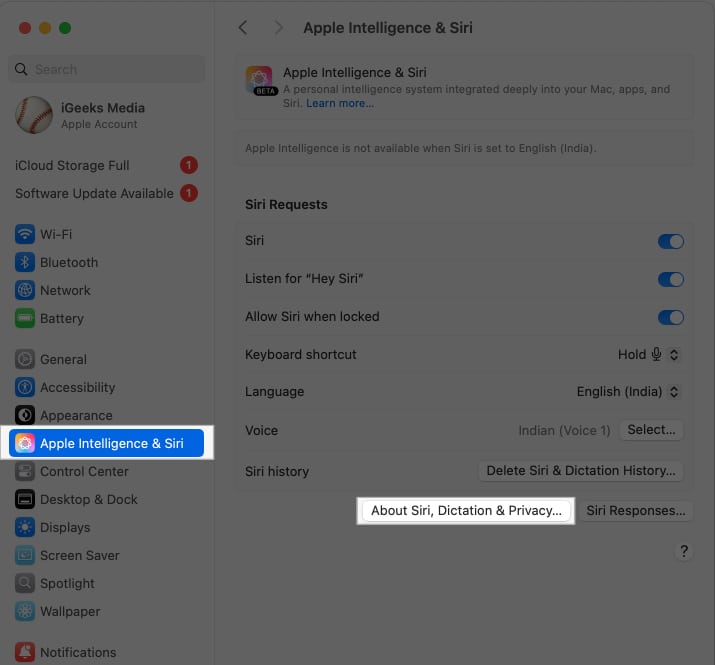
- Napsauta sovellusta, jonka ehdotukset haluat poistaa käytöstä, poista sitten Näytä Siri-ehdotukset sovelluksessa ja Opi tästä sovelluksesta käytöstä ja napsauta Valmis.
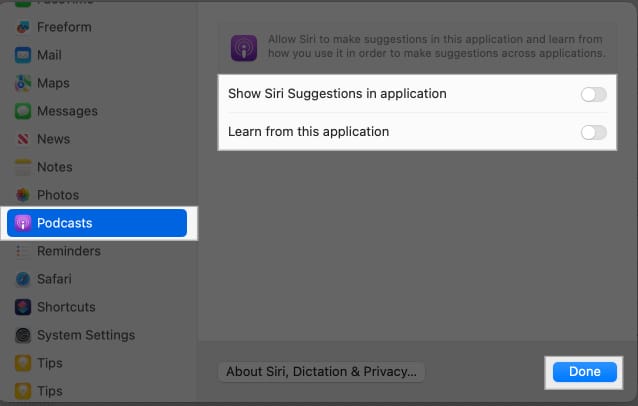
Siri-ehdotusten poistaminen käytöstä Safarissa
Siri-ehdotukset näkyvät myös Safarissa, kun olet aloitussivulla, mutta voit poistaa ne noudattamalla alla olevia yksinkertaisia ohjeita:
- Avaa Safari ja siirry aloitussivulle (avaa uusi välilehti, jos näet aiemmin avattuja välilehtiä).
- Napsauta sitten oikeassa alakulmassa Muokkaa.
- Poista valinta luettelosta Ehdotukset.
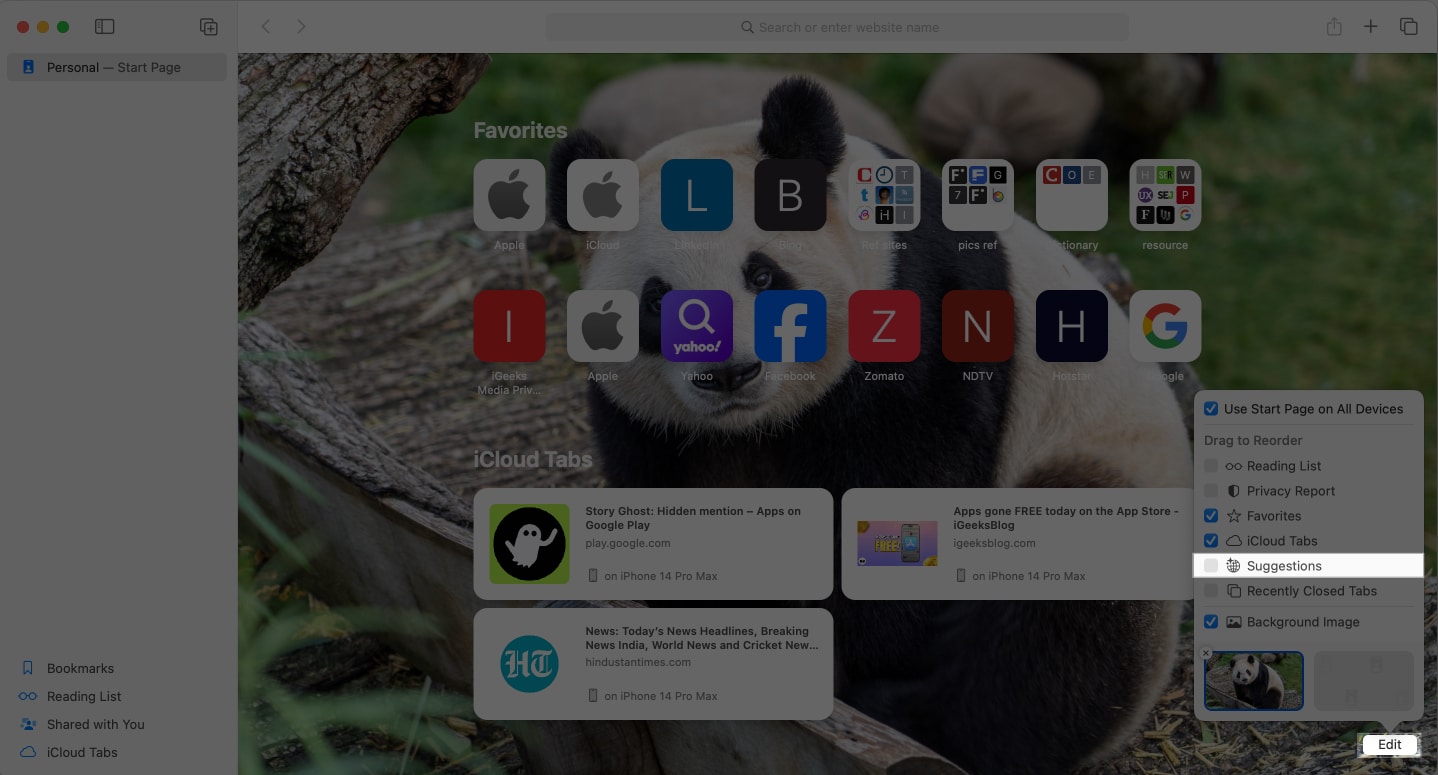
Tämä estää muiden sovellusten, kuten sähköpostin ja uutisten, sekä aiempien sivustokäyntien linkkien näkymisen aloitussivullasi Siri Suggestions -kohdassa. Estä Siriä kokonaan oppimasta näistä Mac-sovelluksista katsomalla edellisen osan vaiheita.
Sijaintipalvelujen poistaminen käytöstä Siri-ehdotuksille
Voit myös estää Siriä luomasta ehdotuksia sijaintisi perusteella. Näin:
- Siirry kohtaan Järjestelmäasetukset.
- Napsauta seuraavaksi sivupalkissa Tietosuoja ja suojaus ja napsauta sitten Sijaintipalvelut.
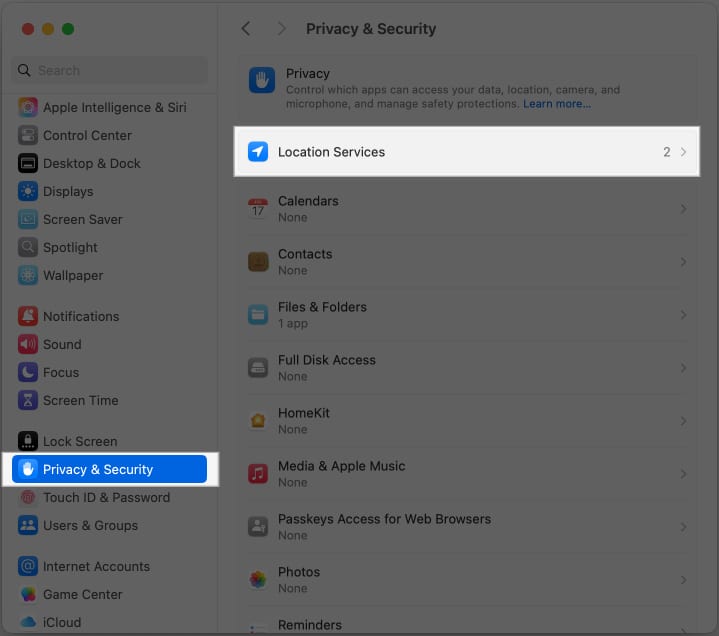
- Napsauta Järjestelmäpalvelut-kohdan vieressä olevaa Tiedot-painiketta.
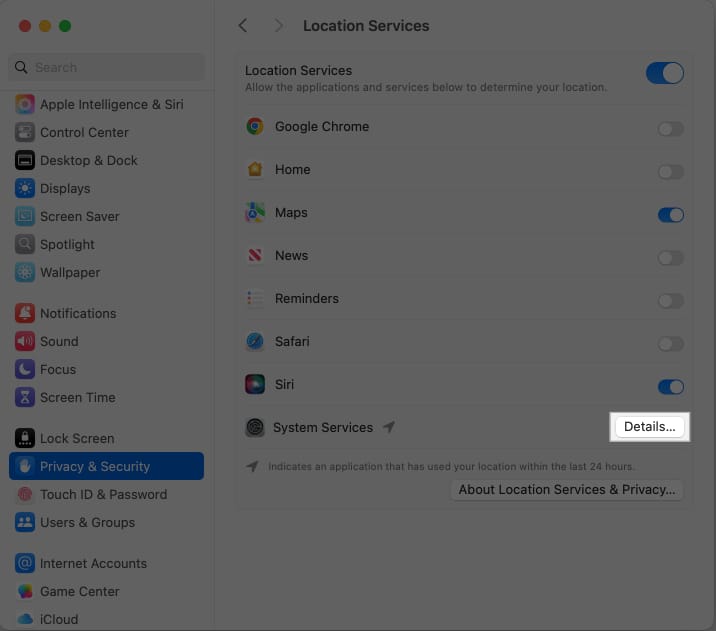
- Poista lopuksi Ehdotukset ja haku käytöstä.
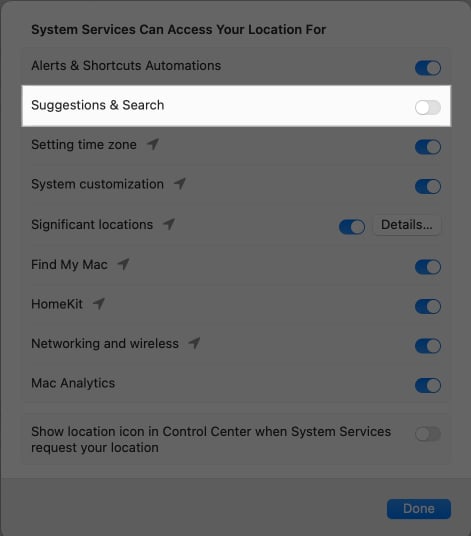
Päätös…
Siri Suggestions pitää kirjaa aktiviteeteistasi tarjotakseen henkilökohtaisia suosituksia Apple-laitteillesi. Tämän ominaisuuden poistaminen käytöstä antaa sinulle paremman hallinnan siihen, kuinka Siri käyttää tietojasi, joten voit mukauttaa käyttökokemustasi laitteessasi. Yllä kuvattujen vaiheiden avulla voit tehdä sen milloin tahansa.
Jos tarvitset muuta apua, kerro siitä meille alla olevissa kommenteissa.
UKK
Kyllä, Siri Suggestions saattaa kuluttaa akkua, koska Siri toimii taustalla ja luo näitä ehdotuksia.
Siri-ehdotukset perustuvat yksinkertaisesti käyttötottumuksiisi.
Voit poistaa Siri-haut iPhonessa tai Macissa Asetukset- tai Järjestelmäasetukset-sovelluksesta noudattamalla Siri-historian poistamista koskevaa opastamme.
